Usunięcie wirusów z komputera z systemem Windows 10 jest kluczowym krokiem w zapewnieniu bezpieczeństwa danych i prawidłowego działania systemu. W dzisiejszych czasach, gdy zagrożenia cyfrowe są na porządku dziennym, ważne jest, aby wiedzieć, jak skutecznie pozbyć się złośliwego oprogramowania. Najskuteczniejszym sposobem na usunięcie wirusów jest regularne skanowanie systemu za pomocą zaawansowanego oprogramowania antywirusowego, które automatycznie wykrywa i usuwa zagrożenia.
W przypadku podejrzenia infekcji można również skorzystać z ręcznych metod, takich jak użycie wiersza poleceń, co może być przydatne w sytuacjach, gdy tradycyjne oprogramowanie nie działa. W artykule przedstawimy różne metody usuwania wirusów oraz sposoby na zabezpieczenie komputera przed przyszłymi infekcjami. Wiedza na ten temat pomoże nie tylko w usunięciu wirusów, ale także w ochronie cennych danych.
Kluczowe wnioski:
- Regularne skanowanie systemu za pomocą oprogramowania antywirusowego jest kluczowe dla ochrony przed wirusami.
- W przypadku infekcji warto użyć narzędzi takich jak Norton Power Eraser do wykrywania ukrytych zagrożeń.
- Ręczne metody usuwania wirusów, takie jak użycie wiersza poleceń, mogą być skuteczne w niektórych przypadkach.
- Włączenie Windows Defender oraz regularne skanowanie systemu zwiększa bezpieczeństwo komputera.
- W przypadku poważnej infekcji, przywrócenie systemu do ustawień fabrycznych może być konieczne, a odzyskiwanie danych powinno być przeprowadzone przy użyciu sprawdzonego oprogramowania.
Jak skutecznie usunąć wirusy z komputera Windows 10
Usunięcie wirusów z komputera z systemem Windows 10 jest kluczowe dla zapewnienia bezpieczeństwa i prawidłowego działania urządzenia. Najskuteczniejszym sposobem na usunięcie wirusów jest regularne skanowanie systemu przy użyciu zaawansowanego oprogramowania antywirusowego. Programy takie jak Norton, Bitdefender czy Malwarebytes są w stanie automatycznie wykrywać i usuwać złośliwe oprogramowanie, co znacząco zwiększa bezpieczeństwo komputera.W przypadku podejrzenia infekcji warto skorzystać z narzędzi, które oferują bardziej szczegółowe skanowanie, na przykład Norton Power Eraser, które potrafi zidentyfikować ukryte zagrożenia, takie jak rootkity. Warto także mieć na uwadze, że w sytuacjach, gdy oprogramowanie antywirusowe nie przynosi rezultatów, można sięgnąć po ręczne metody usuwania wirusów, takie jak wykorzystanie wiersza poleceń.
Użycie oprogramowania antywirusowego dla szybkiego usunięcia wirusów
Aby skutecznie usunąć wirusy z komputera, należy najpierw zainstalować odpowiednie oprogramowanie antywirusowe. Proces instalacji jest zazwyczaj prosty i polega na pobraniu programu z oficjalnej strony producenta, a następnie uruchomieniu instalatora. Po zainstalowaniu, program poprosi o aktualizację bazy danych wirusów, co jest kluczowe dla skuteczności skanowania.
- Norton: Oferuje zaawansowane funkcje ochrony w czasie rzeczywistym oraz skuteczne skanowanie systemu.
- Bitdefender: Znany z niskiego wpływu na wydajność systemu i wysokiej skuteczności w wykrywaniu zagrożeń.
- Malwarebytes: Specjalizuje się w usuwaniu złośliwego oprogramowania i jest często używany jako dodatkowe wsparcie dla tradycyjnych programów antywirusowych.
Ręczne metody usuwania wirusów przy użyciu wiersza poleceń
Ręczne usuwanie wirusów za pomocą wiersza poleceń (CMD) może być skuteczną metodą, zwłaszcza w przypadku infekcji typu „wirus skrótu”. Aby rozpocząć, należy otworzyć wiersz poleceń jako administrator. Można to zrobić, wpisując „cmd” w menu Start, a następnie klikając prawym przyciskiem myszy na „Wiersz poleceń” i wybierając opcję „Uruchom jako administrator”.
Po otwarciu wiersza poleceń, przejdź do zainfekowanego dysku, wpisując literę dysku i dwukropek (np. „D:”). Następnie użyj polecenia attrib -s -h -r /s /d *.*, aby ukazać ukryte pliki, które mogą być związane z wirusem. Gdy pliki są widoczne, można je usunąć, korzystając z polecenia del autorun.inf lub del *.lnk, które są typowe dla wirusów skrótu.
Włączenie Windows Defender dla lepszej ochrony systemu
Aby zapewnić lepszą ochronę systemu Windows 10, warto włączyć i skonfigurować Windows Defender. Proces ten jest prosty: należy przejść do ustawień systemu, klikając ikonę „Start” i wybierając „Ustawienia”. Następnie kliknij „Aktualizacja i zabezpieczenia”, a potem „Zabezpieczenia systemu Windows”. W sekcji „Ochrona przed wirusami i zagrożeniami” można aktywować funkcje ochrony w czasie rzeczywistym oraz skanowania systemu.
Po włączeniu Windows Defender, warto dostosować ustawienia do własnych potrzeb. Można ustawić automatyczne skanowanie systemu na określone dni i godziny, co zapewni regularną kontrolę nad bezpieczeństwem komputera. Windows Defender oferuje również możliwość skanowania w chmurze, co zwiększa jego skuteczność w wykrywaniu najnowszych zagrożeń.
Regularne skanowanie systemu w celu wykrywania zagrożeń
Regularne skanowanie systemu jest kluczowe dla ochrony przed złośliwym oprogramowaniem. Użytkownicy powinni ustawić harmonogram skanowania, aby program Windows Defender regularnie sprawdzał system pod kątem zagrożeń. Można to zrobić w sekcji „Ustawienia” w Windows Defender, wybierając opcję „Harmonogram skanowania”. Jeśli podczas skanowania zostaną wykryte jakiekolwiek zagrożenia, system poinformuje użytkownika o konieczności podjęcia działań.
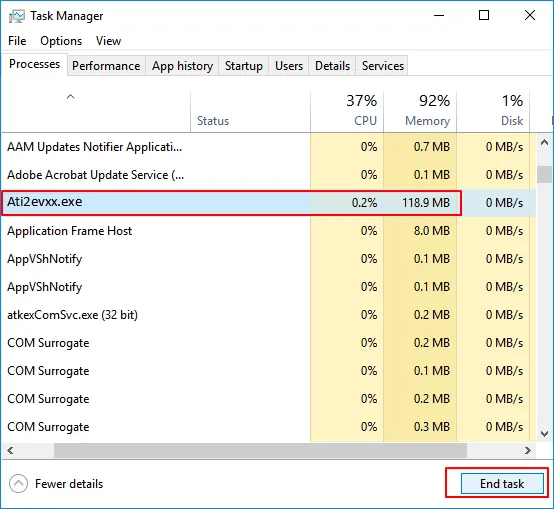
Co robić w przypadku poważnej infekcji systemu
W przypadku poważnej infekcji systemu Windows 10, gdy wirusy lub złośliwe oprogramowanie uniemożliwiają prawidłowe działanie komputera, przywracanie systemu do ustawień fabrycznych może być jedyną skuteczną opcją. Aby to zrobić, należy przejść do ustawień systemowych, klikając ikonę „Start”, a następnie wybierając „Ustawienia”. W sekcji „Aktualizacja i zabezpieczenia” należy kliknąć „Odzyskiwanie” i wybrać „Rozpocznij” w opcji „Resetuj ten komputer”. Użytkownik będzie miał możliwość wyboru między zachowaniem plików osobistych a całkowitym usunięciem danych.
Warto pamiętać, że przywracanie systemu do ustawień fabrycznych usunie wszystkie zainstalowane aplikacje oraz zmiany w ustawieniach, dlatego przed podjęciem tej decyzji zaleca się wykonanie kopii zapasowej ważnych danych. Po zakończeniu procesu resetowania systemu komputer będzie działał jak nowy, co powinno pomóc w usunięciu wszelkich złośliwych programów.
Przywracanie systemu do ustawień fabrycznych jako ostateczność
Przywracanie systemu do ustawień fabrycznych jest procesem, który należy rozważyć, gdy inne metody usuwania wirusów zawiodły. Aby przeprowadzić reset, należy wybrać opcję „Zresetuj ten komputer” w ustawieniach. Użytkownik ma do wyboru dwie opcje: „Zachowaj moje pliki”, co oznacza, że osobiste dane pozostaną nienaruszone, lub „Usuń wszystko”, co całkowicie usunie wszystkie dane i aplikacje. Należy pamiętać, że proces ten może zająć sporo czasu, a komputer po restarcie będzie wymagał ponownej konfiguracji.
- Windows 10 Reset: Opcja przywracania systemu dostępna bezpośrednio w ustawieniach systemowych.
- Recovery Drive: Umożliwia stworzenie nośnika do przywracania systemu, co może być przydatne w przypadku problemów z uruchomieniem.
- System Restore: Funkcja, która pozwala na przywrócenie systemu do wcześniejszego stanu, jeśli punkt przywracania został wcześniej utworzony.
Odzyskiwanie danych po usunięciu wirusów i ich ochrona
Po usunięciu wirusów z komputera, może się zdarzyć, że stracisz cenne dane. W takich sytuacjach warto skorzystać z oprogramowania do odzyskiwania danych, które pomoże przywrócić utracone pliki. Jednym z popularnych narzędzi jest EaseUS Data Recovery Wizard, które pozwala na skanowanie dysku w poszukiwaniu usuniętych plików i ich przywracanie. Program obsługuje różne formaty plików i jest prosty w użyciu, co czyni go idealnym rozwiązaniem dla użytkowników.
Inne skuteczne oprogramowanie do odzyskiwania danych to Recuva, które oferuje funkcję głębokiego skanowania, oraz Disk Drill, które zapewnia intuicyjny interfejs i wsparcie dla różnych systemów plików. Warto zainwestować w takie narzędzia, aby zminimalizować ryzyko utraty danych w przyszłości.
- EaseUS Data Recovery Wizard: Oferuje łatwe w użyciu narzędzie do odzyskiwania danych z różnych nośników, w tym dysków twardych i pamięci USB.
- Recuva: Darmowe oprogramowanie, które skutecznie przywraca usunięte pliki z dysków i kart pamięci.
- Disk Drill: Umożliwia odzyskiwanie danych z różnych systemów plików oraz oferuje dodatkowe funkcje, takie jak monitorowanie dysku.
Czytaj więcej: Jak zainstalować Windows 10 na laptopie bez systemu - proste kroki
Jak zabezpieczyć się przed przyszłymi atakami wirusów i utratą danych
W obliczu rosnącej liczby zagrożeń cyfrowych, warto wdrożyć dodatkowe środki ochrony, aby zabezpieczyć swój komputer przed przyszłymi atakami wirusów. Oprócz korzystania z oprogramowania antywirusowego i regularnego skanowania, warto rozważyć zastosowanie technologii chmurowych do przechowywania ważnych danych. Usługi takie jak Google Drive czy Dropbox oferują automatyczne kopie zapasowe, co zapewnia dodatkową warstwę ochrony przed utratą danych w wyniku infekcji.Dodatkowo, użytkownicy powinni być świadomi technologii zapory sieciowej (firewall), która monitoruje i kontroluje ruch sieciowy, a tym samym chroni przed nieautoryzowanym dostępem. Warto również edukować się na temat phishingu i innych technik socjotechnicznych, które mogą prowadzić do zainfekowania komputera. Świadomość zagrożeń oraz odpowiednie działania prewencyjne mogą znacząco zwiększyć bezpieczeństwo użytkowników i ich danych w świecie cyfrowym.





